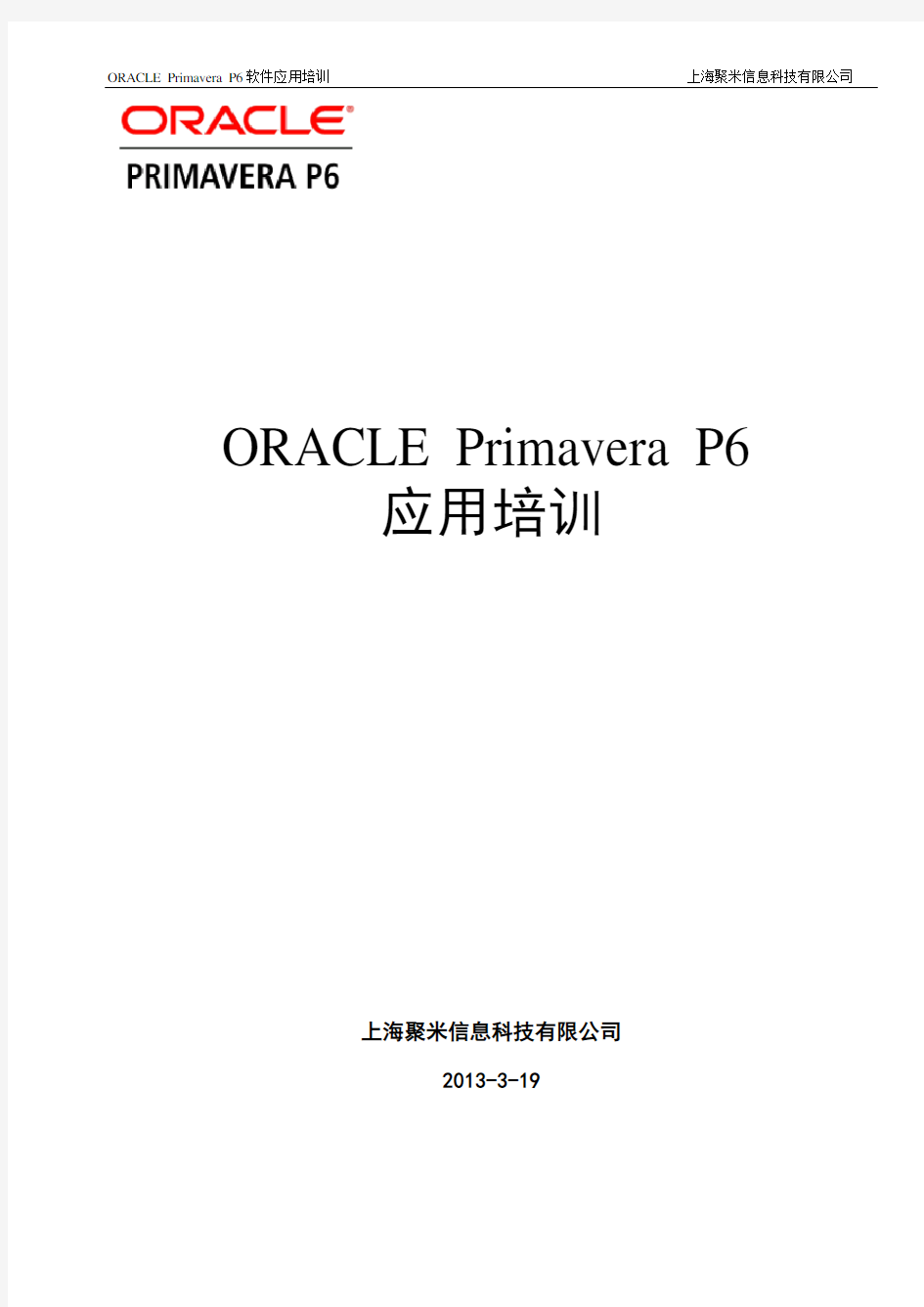
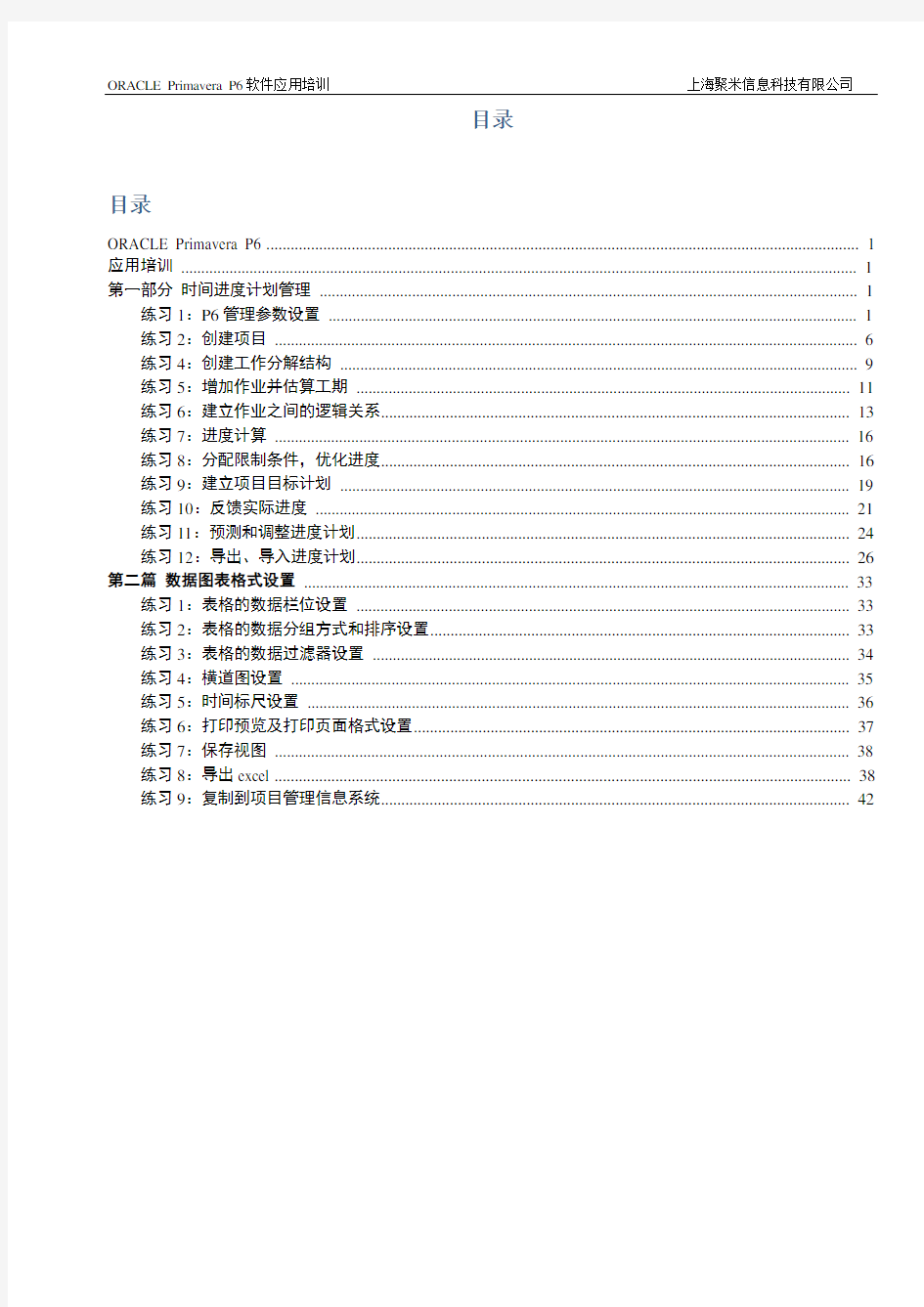
ORACLE Primavera P6
应用培训
上海聚米信息科技有限公司
2013-3-19
目录
目录
ORACLE Primavera P6 (1)
应用培训 (1)
第一部分时间进度计划管理 (1)
练习1:P6管理参数设置 (1)
练习2:创建项目 (6)
练习4:创建工作分解结构 (9)
练习5:增加作业并估算工期 (11)
练习6:建立作业之间的逻辑关系 (13)
练习7:进度计算 (16)
练习8:分配限制条件,优化进度 (16)
练习9:建立项目目标计划 (19)
练习10:反馈实际进度 (21)
练习11:预测和调整进度计划 (24)
练习12:导出、导入进度计划 (26)
第二篇数据图表格式设置 (33)
练习1:表格的数据栏位设置 (33)
练习2:表格的数据分组方式和排序设置 (33)
练习3:表格的数据过滤器设置 (34)
练习4:横道图设置 (35)
练习5:时间标尺设置 (36)
练习6:打印预览及打印页面格式设置 (37)
练习7:保存视图 (38)
练习8:导出excel (38)
练习9:复制到项目管理信息系统 (42)
第一部分时间进度计划管理
练习1:P6管理参数设置
步骤1:启动Project Management(PM)程序,输入用户名和密码,用户名为姓名,密码为空,点击“确定”按钮后登录。
步骤2:登陆P6:
步骤3:将登陆后界面的英文设置成“中文”
步骤4:拉开窗体左边隐藏的“按钮”框
选择菜单“显示(V)”->“工具条(T)”,将“工具条”菜单中所有选项打上钩。
选择菜单“编辑(E)”->“用户设置(Z)…”,并按照下图所示设置当前用户的各个参数。
a) 参数“时间单位(U)”的设置如下图所示:
b) 参数“日期(D)”的设置如下图所示:
c) 参数“货币(C)”的设置如下图所示:
d) 参数“开始过滤器(F)
e)修改个人登陆“密码”
练习2:创建项目
按如下表格内容,创建项目计划。
1、注意用户名和项目代码的对应关系
2、项目代码和项目名称必须与工程管理信息化系统中“信息化平台”—“计划与核准”—“项目库”—“项
目维护”表单中:项目代码、项目名称一致!。
步骤1:到本单位项目窗口,在对应的项目类型(EPS)节点下创建项目,按照向导进行,填写项目代码和项目名称。项目的计划开始时间为2011年1月3日,不填写必须完成时间(建立目标工程时填写)。
步骤2:在项目详情表中的“默认”页面,将项目日历修改成“一周7天工作制”。
步骤3:在项目的详情表中记录本项目的计划开始时间(必须完成时间不填写)。
按下图所示的内容,为新建项目创建工作分解结构。
步骤1:显示软件系统具备的WBS结构
步骤2:切换到工作分解结构(WBS)窗口中,为“井筒施工进度计划”建立WBS编码和结构。
根据下列表格,为“井筒施工进度计划”增加作业,并填写作业工期。
步骤1:切换到作业窗口中,为每个WBS节点增加相关的作业。填写每个任务作业的原定工期。
里程碑,其他作业的类型都为任务作业。
步骤3:填写第一道作业(开工里程碑)的“开始时间”2011年1月3日
根据下列表格所示,连接作业之间的逻辑关系。
的逻辑关系线。
步骤2:建立关系类型和延时时间
例如:
1)永久井架基础施工开工后30天,直孔段注浆开工:
2)凿井稳车、绞车基础施工及安装调试作业,开工前35天,凿井两台安装作业结束:
练习7:进度计算
对该项目执行进度计算,计算后检查作业时间是否与下列时间一致。如果不一致,查找原因(一般原因为逻辑关系连接错误、日历错误或者原定工期错误)。
步骤1:按F9执行进度计算,将当前数据日期修改为2011年1月3日。
步骤2:点击“进度”按钮后,项目作业计划的横道图如下图所示。
检查:完工里程碑--完成时间2012年8月11日。项目总工期是587天。
练习8:分配限制条件,优化进度
项目的“完工(里程碑)”要求必须在2012年6月30日完成(整个项目要求在2012年6月30日完工)。根
据上述要求为项目计划增加限制条件,重新执行进度计算,查找出现负总浮时的作业,通过调整计划消除计划中的负总浮时。
步骤1:对项目进行强制,必须完成2012年6月30日
步骤2:切换到作业窗口中,按F9重新执行进度计算,根据作业的“总浮时”栏位,找出出现负浮时的作业。
在总浮时栏位中出现“负浮时”-43天。
步骤3:按下列方法调整项目进度计划,消除作业上出现的负浮时。
步骤5:按F9重新执行进度计算,查看项目计划中是否还存在负浮时。如果仍然存在负浮时,查找原因。
1.定义资源 选择菜单“资源”->“管理”->“资源管理”->“资源”,进入资源添加界面。 按下表所示添加资源。 资源代码资源名称资源类型计量单位最大单位时间用来合同单价 土方土方开挖材料立方米400m3/d25/m3 混凝土浇 混凝土 材料立方米140m3/d200/m3筑 操作步骤: 1)添加资源,选择父项资源,点击添加子项。
编辑新资源的代码、名称、资源类型、计量单位,编辑完成后保存。
在底部资源详情界面,点击数量和单价,定义资源的生效日期、最大单位时间用量和单价,编辑完成后保存。 2.为作业分配资源 在项目窗口打开项目,在项目作业界面切换视图为“标准进度视图-资源分配”,为每道作业分配资源并,并按下表所示填写数据,数据填报完成后,点击“操作”-“运行”-“汇总项目”。 作业名称资源名称计划数量 土方开挖25000m3 烟囱基础 混凝土浇筑4000m3 烟囱筒身混凝土浇筑7200m3 土方开挖20000m3 厂房基础 混凝土浇筑6000m3
厂房结构混凝土浇筑3500m3 3.查看分析资源负荷 选择菜单“资源”->“分析”->“资源使用”,选择混凝土浇筑资源,点击直方图,查看该资源的使用直方图。
2.分析汇总费用 在项目作业界面,切换全局视图为“标准进度视图-费用分析“,查看项目的费用信息。
4.建立目标计划 在项目作业窗口,切换到“标准进度视图-计划编制“,检查计划是否符合要求,确认计划无误后,点击“操作”-“定义目标计划”,创建目标计划。 选择当前项目,分配项目目标计划。 5.更新项目进展情况 打开项目计划,切换到该项目计划的作业窗口中。假设项目已经开工3个月,当前日期为:“2015年10月10日”。请按下图所示填写每道作业的实际进度、资源实际
项目管理系统操作手册PM-001 编制进度计划
目录 一、简介 (3) 二、流程图 (3) 三、摘要 (3) 四、详细说明 (4)
一、简介 本操作使用角色为PM 主要描述了怎样分解WBS节点,创建作业以及作业间的逻辑关系。一个新的项目创建后,唯有给项目分解WBS节点,创建作业,并且确定好他们之间的逻辑关系,使整个项目清晰明确,才能使一个项目有条不紊的运行。以便项目管理者完全掌控项目的整个周期。 二、流程图 项目经理事项流程图: 2-1. 提交立项申请(OA)2-2. 审核立项申请(OA)2-3. 颁发项目启动通知单 2-4.创建项目(PMS) 2-5. 完善项目信息(PMS)2-6. 项目预算维护(PMS)2-7. 组建项目团队(PMS)2-8. 编辑项目进度计划(P6) 2-9. 创建项目基线(P6)2-10. 剪裁项目文档(PMS)2-11. 项目启动会3-1. 工时管理–填报工时(P6) 3-2. 工时管理–审批工时(P6) 3-3. 进度管理–更新项目进度(P6) 3-4. 质量管理–提交文档(PMS) 3-5. 质量管理–审核文档(PMS) 3-6. 成本管理–项目变动费用导入(PMS) 3-7. 质量管理–阶段评审(PMS) 3-8. 风险管理(P6) 3-9. 问题管理(P6) 3-10. 沟通管理–项目周报(PMS) 3-11. 配置管理 3-12. 变更管理–提交变更申请(OA) 3-13. 变更管理–审批变更(OA) 3-14. 变更管理–更新项目信息(PMS) 3-15. 变更管理–更新项目进度计划(P6) 3-16变更管理–更新项目基线(P6) 3-17. 项目状态监控(PMS) 4-1. 提交项目关闭计划(OA) 4-2. 释放项目资源(PMS) 4-3. 成果归档(PMS) 4-4. 编制并提交项目结项报 告(PMS) 4-5. 项目结项评审(PMS) 4-6. 项目资金结算(PMS) 4-7. 关闭项目(PMS)
P6软件在四川石化炼化一体化渣油加氢脱硫项目 前期土建施工中的应用 一、工程概况 中国石油四川石化300万吨/年渣油加氢脱硫装置工程是四川石化炼化一体化工程1000万吨/年炼油项目的配套工程。该装置采用雪弗龙(CHEVRON LUMMUS GLOBAL LLC)公司的固定床渣油加氢脱硫技术,以减压渣油、减压重渣油为原料,经过催化加氢反应,脱除硫、氮、金属等杂质,降低残碳含量,为催化裂化装置提供原料,同时生产部分柴油,并副产少量石脑油和燃料气。 该装置主要包括反应区、加热炉区、管桥区、分馏区、原料预处理区、循环氢脱硫区、压缩机区等七部分。根据工程合同要求,我公司主要负责300万吨/年渣油加氢脱硫装置所有设备、材料的采购、土建工程及钢结构安装、所有设备安装、工业炉安装、工艺管道安装及防腐保温、装置区电气安装、装置区仪表安装及装置区道路施工等。主要工程实物量为:反应器10台、塔器5台、容器42台、换热设备58台、加热炉3台、动设备49台(包括6台压缩机)、钢结构4800吨、工艺管线77377米、仪表设备2766台、电气设备605台、仪表电缆235千米、电气电缆135.7千米、建筑面积1784平方米。 本工程建设单位为中国石油四川石化股份有限公司,设计单位为中国石化集团洛阳石油化工工程公司,采购、施工单位为中国石油天然气第一建设公司,监理单位为兰州石油化工工程公司。本工程属典型的三边工程,面临着诸如设备供货不及时、图纸交付滞后等各种因素,使我们不得不经常根据这些不确定因素对项目施工进度计划、施工资源计划进行调整,如采用传统的管理方法不但费时费力,工作效率低,而且难于驾驭这种大型、复杂的施工局面。因而我们充分利用现代计算机网络信息技术,并采用先进的项目管理软件P6,更好的提高我们的项管理水平和管理工作效率,从而确保装置的施工进度。 二、编制三级施工进度计划 2.1计划的编制原则 1)坚持三级计划保二级计划,二级计划保里程碑要求的原则,编制三级计划; 2)坚持按设计、采购、施工的基本程序安排计划,保持作业的连续性和资源使用 的均衡性; 3)坚持计划落实的严肃性,逐项分解,层层落实原则; 4)搞好综合平衡,坚持科学态度及实事求是的精神; 5)考虑方案、资源、作业空间、天气等因素,坚持计划编制留有余地原则; 6)运用先进计划管理方法,实行计划动态管理,定期更新。 2.2计划的编制依据
中国北车集团大连机车车辆有限公司 工程项目管理系统 Oracle Primavera P6项目管理软件 安装手册 Prepared for 中国北车集团大连机车车辆有限公司 Prepared by EMC Technology Solutions Group
目录 1.安装环境概述 (3) 2.数据库创建 (4) 2.1.PMDB数据库 (4) 2.2.MMDB数据库 (10) 3.安装PM客户端 (16) 3.1.安装客户端软件 (16) 3.2.客户端链接数P6据库 (21) 4.安装WEB ACCESS组件 (25) 4.1.安装JDK (25) 4.2.配置JBOSS (29) 4.3.安装P6 Web Access (31) 4.4.部署web服务及帮助文件 (41) 4.5.创建服务启动用批处理文件startP6WebAccessinJBoss.bat (42) 4.6.启动\停止运行P6Web组件 (43)
1.安装环境概述 操作系统: Microsoft Windows Server 2008 Enterprise x64 (6.0.6002 Service Pack 2 Build 6002) 数据库服务器: Oracle Database 11g Enterprise Edition Release 11.1.0.6.0 创建的用户及实例:system/system@prim6 应用服务器: JAVA_HOME= C:\Program Files\Java\jdk1.6.0_20 JBOSS INSTALL LOCATION= D:\server\jboss\jboss-5.0.1.GA webaccesshome= D:\server\WebAccess 说明:jboss必须是jboss-5.0.1.GA-JDK6;JDK必须是1.6.0_14或以上版本。 数据库及应用服务器端口: 已开放同数据库通讯所需的1521端口 已开放同应用服务器通讯所需的8080端口
P6操作练习 ——进度计划编制与反馈分析
目录 目录 (1) 1 设置管理参数 (3) 1.1 管理员登录 (3) 1.2 修改管理设置 (3) 1.3 定义管理类别 (4) 1.4 定义货币体系 (4) 1.5 设置当前用户参数 (5) 2 建立企业编码体系 (7) 2.1 建立组织分解结构 (7) 2.2 建立企业项目结构 (7) 2.3 创建日历 (8) 2.4 建立分类码体系 (8) 2.5 定义费用科目 (10) 3 编制总控制计划 (11) 3.1 建立总控制计划项目 (11) 3.2 建立总控制计划的WBS结构 (12) 3.3 编制总控制计划的作业 (13) 3.4 分配总控制计划作业分类码 (14) 3.5 创建总控制计划的目标计划 (15) 4 编制详细计划 (15) 4.1 对控制计划的WBS结构进一步细化 (15) 4.2 编制详细进度计划的作业 (16) 5 资源费用管理 (19) 5.1 建立自上而下预算 (19) 5.2 定义资源 (20) 5.3 给作业分配资源 (20) 5.4 查看、分析资源负荷 (24) 5.5 分析汇总费用 (28) 5.6 项目费用分析 (29) 5.7 资源配置的优化 (29) 5.8 问题 (29) 6 进度更新 (30) 6.1 创建目标项目 (30) 6.2 定义统计周期 (30) 6.3 更新项目进展情况 (31) 6.3.1 更新作业状态 (31) 6.3.2 反馈资源实际数量 (32) 6.3.3 进度计算 (32)
6.3.5 创建新目标 (33) 6.3.6 对项目进行第二次数据更新 (33) 6.3.7 对项目进行第三次数据更新 (34) 6.4 跟踪、分析项目进展情况 (35) 6.4.1 项目进度分析 (35) 6.4.2 资源费用使用情况分析 (37)
P6项目管理软件学习心得 首先,武汉高登管理咨询无限公司朱老师讲述关于项目管理的知识,理论性的东西挺强的,以至于很难理解其中到底是怎么关联模式,对于业务流程方面来说,还是很陌生。没办法,尽力的想去了解,但是这种东西要不是在项目中实践的话,很难得到真正的体会,所以只有慢慢来了。 一、在工程项目中应用P6软件的重要性 目前国家大型工程建设项目都具有投资大、技术含量高、涉及专业众多、建设周期长等特点,用传统的简单的管理模式去管理项目,有时不能按照业主规定的工期内完成施工任务,耽误了工程的正式投产,其原因是传统的管理模式对施工进度、材料及设备供应和自然环境等诸多因素不能有用的控制,怎样才能在工程项目中合理的利用现有资源、科学的管理,实现对工程项目进度进行控制呢?P6软件的引进和使用给我们在项目管理中提供了技术性的支持,它能动态地反映外部因素变化对工程进度的影响,并及时做出相应的调整,使工程项目的建设始终在可知可控、优质高效的情况下进行,它对完成业主规定的工期目标控制起到了关键性的作用。 二、P6软件在工程项目管理中的应用 在工程项目管理过程中,进度计划管理是最主要的控制内容,工程管理的很多内容都是围绕着进度计划管理来进行的。应用P6软件可以编制科学合理的工程进度计划,实现对设备材料供应、工程资金使用、人材机资源分配进行资源平均和成本计算等。例如我们在国家大型项目工程,忠县-武汉输气管道的建设中运用了P6软件进行管理,通过对进度计划的动态跟踪和调整,对工程进度进行有用的管理和控制,使工程项目在预定的时间内建成投用,下面我们对P6软件在工程上的应用进行如下探讨。本文转自项目管理者联盟1、施工进度计划的编制及管理 (1)工程建设中应用P6软件编制进度计划 首先我们编制了施工进度计划,他是将整个工程作为主工程,每一个标段均作为一项子工程,以施工工序作为作业实体,加上开工时间、工期、日历等时间因素,并建立逻辑关系,就构成了最基本的施工进度计划。
ORACLE Primavera P6 应用培训 上海聚米信息科技有限公司 2013-3-19
目录 目录 ORACLE Primavera P6 (1) 应用培训 (1) 第一部分时间进度计划管理 (1) 练习1:P6管理参数设置 (1) 练习2:创建项目 (6) 练习4:创建工作分解结构 (9) 练习5:增加作业并估算工期 (11) 练习6:建立作业之间的逻辑关系 (13) 练习7:进度计算 (16) 练习8:分配限制条件,优化进度 (16) 练习9:建立项目目标计划 (19) 练习10:反馈实际进度 (21) 练习11:预测和调整进度计划 (24) 练习12:导出、导入进度计划 (26) 第二篇数据图表格式设置 (33) 练习1:表格的数据栏位设置 (33) 练习2:表格的数据分组方式和排序设置 (33) 练习3:表格的数据过滤器设置 (34) 练习4:横道图设置 (35) 练习5:时间标尺设置 (36) 练习6:打印预览及打印页面格式设置 (37) 练习7:保存视图 (38) 练习8:导出excel (38) 练习9:复制到项目管理信息系统 (42)
第一部分时间进度计划管理 练习1:P6管理参数设置 步骤1:启动Project Management(PM)程序,输入用户名和密码,用户名为姓名,密码为空,点击“确定”按钮后登录。 步骤2:登陆P6:
步骤3:将登陆后界面的英文设置成“中文” 步骤4:拉开窗体左边隐藏的“按钮”框
步骤6:将窗口右边按钮展开 选择菜单“显示(V)”->“工具条(T)”,将“工具条”菜单中所有选项打上钩。 步骤7:设置当前用户参数 选择菜单“编辑(E)”->“用户设置(Z)…”,并按照下图所示设置当前用户的各个参数。
2014 P6操作手册 P6 操作手册及职责说明 作者:汪楠步勇 日期:2014/05/15
目录 一、基本操作 (2) 1.安装软件客户端 (2) 2.用户登录 (2) 3.语言设置 (3) 4.基本设置 (3) 5.设置当前用户参数 (4) 二、职位权限操作指南 (7) 1.质量、安全、技术经理 (7) 2.商务采购 (9) 3.计划经理 (10) 4.成本经理 (11) 5.项目负责人 (11) 6.项目总工 (11) 7.管理层 (12) 三、编码说明 (13) 1.项目分类码编码说明 (13) 2.作业分类码编码说明 (13) 3.资源分类码编码说明 (13) 四、相关名词解释 (14)
一、基本操作 1.安装软件客户端 参见《02-P6客户端安装说明》,沙特分公司由燕军贵负责所有客户端的安装和调试。 2.用户登录 --运行“Project Management”程序; --输入用户名:“登录名”;参见《P6客户端人员清单》 --输入口令:“你的密码”(首次输入密码为空,请务必在基本设置步骤添加口令);--选择数据库(PMDB或MTPMDB均可); --点击“确定”按钮登录PM组件。 菜单栏 导航栏 工具栏 命令目录
3.语言设置 “工具”—“语言设置” 4.基本设置 选择菜单“显示(V)”->“工具栏(T)”,将“工具条”菜单中所有选项打上钩。
5.设置当前用户参数 选择菜单“编辑(E)”->“用户设置(Z)…”,并按照下图所示设置当前用户的各个参数。 (1)参数“时间单位(U)”的设置如图所示: (2)参数“日期(D)”的设置如下图所示:
Primavera 6.0 软件操作练习
软件操作练习 练习1:创建企业项目结构 按下图所示建立企业的项目结构(EPS)。 步骤1:启动Project Management(PM)程序,输入用户名(admin)和密码(admin),登录PM。 步骤2:选择菜单“企业-〉EPS”,在弹出窗口中,创建企业项目结构。 第 2 页共18 页
软件操作练习 第 3 页 共 18 页 练习2:创建项目 按如下表格内容,创建项目计划。 步骤1:切换到项目窗口,在对应的项目类型(EPS )节点下创建项目,并填写项目代码和项目名称。 步骤2:在项目的详情表中填写每个项目的计划开始时间。 练习3:创建工作分解结构 按下图所示的内容,为200万吨/年煤制油项目创建工作分解结构。 步骤1:切换到项目窗口,选中200万吨/年煤制油项目,在右键菜单中打开该项目。 项目节点 第一层WBS
软件操作练习 步骤2:切换到工作分解结构(WBS)窗口中,为“医科大学附属医院建设项目”建立WBS编码和结构。 练习4:增加作业并估算工期 根据下列表格,为“200万吨/年煤制油项目”增加作业,并填写作业工期。 步骤1:切换到作业窗口中,为每个WBS节点增加相关的作业。 第 4 页共18 页
软件操作练习 第 5 页 共 18 页 步骤2:将作业“施工开始”的作业类型修改为开始里程碑,作业“施工完成”的作业类型修改为完成里程碑,其他作业的类型都为任务作业。 步骤3:在原定工期栏位中,填写每个任务作业的原定工期。
软件操作练习 练习5:建立作业之间的逻辑关系根据下列表格所示,连接作业之间的逻辑关系。 第 6 页共18 页
Primavera 6.0 软件操作练习一
软件操作练习 第一篇项目时间进度管理 练习1:创建企业项目结构 按下图所示建立企业的项目结构(EPS)。 步骤1:启动Project Management(PM)程序,输入用户名(admin)和密码(admin),登录PM。 步骤2:选择菜单“企业-〉EPS”,在弹出窗口中,创建企业项目结构。 第 2 页共38 页
软件操作练习 练习2:创建项目 按如下表格内容,创建项目计划。 项目类型项目代码项目名称 步骤2:在项目的详情表中填写每个项目的计划开始时间。 第 3 页共38 页
软件操作练习 练习3:创建工作分解结构 按下图所示的内容,为Hospital医科大学附属医院建设项目创建工作分解结构。 步骤1:切换到项目窗口,选中Hospital医科大学附属医院建设项目,在右键菜单中打开该项目。 步骤2:切换到工作分解结构(WBS)窗口中,为“医科大学附属医院建设项目”建立WBS编码和结构。 第 4 页共38 页
软件操作练习 练习4:增加作业并估算工期 根据下列表格,为“医科大学附属医院建设项目”增加作业,并填写作业工期。 步骤1:切换到作业窗口中,为每个WBS节点增加相关的作业。 步骤2:将作业“开始施工”的作业类型修改为开始里程碑,作业“基础施工完成”和“建筑完工”的作业类型修改为完成里程碑,其他作业的类型都为任务作业。 第 5 页共38 页
软件操作练习 步骤3:在原定工期栏位中,填写每个任务作业的原定工期。 练习5:建立作业之间的逻辑关系 根据下列表格所示,连接作业之间的逻辑关系。 第 6 页共38 页
Primavera P6多用户网络版安装说明 目录 Primavera P6多用户网络版安装说明 (1) 一、MS SQL Server 2005安装和配置 (1) 二、Primavera P6数据库安装 (6) 三、Primavera P6客户端安装 (12) 四、BEA Weblogic 9.2安装和配置 (23) 五、Primavera P6 Web程序安装 (32) 六、Primavera P6 Collaboration安装 (38) 七、Primavera P6 Timesheets程序安装 (62) 一、MS SQL Server 2005安装和配置 Primavera P6的数据库可以安装在MS SQL Server 2005 SP2、MS SQL Server 2000 SP4、Oracle 9.2、Oracle 10.2等数据库管理系统上。因此,在安装Primavera P6数据库之前需要首先安装和配置一个数据库管理系统,这里以MS SQL Server 2005为例,以下是安装MS SQL Server 2005数据库管理系统的步骤。 1.运行安装MS SQL Server 2005的程序 2.选择安装服务器组件、工具、联机丛书和示例
3.安装必备组件 4.选择需要安装的MS SQL Server 2005的组件
5.选择安装默认实例 6.选择登陆使用的用户 7.选择混合模式身份认证,设定SA的密码(可以为空)
8.排序规则保持默认 9.错误报告可以不用设置
10.开始MS SQL Server 2005的安装 11.确保在服务列表中SQL Server(MSSQLSERVER)服务和SQL Server Agent(MSSQLSERVER)服务都已经启动 12.运行SQL Server Configuration Manager
第一部分设置规划篇 1 练习一、设置管理参数 1 练习二、建立企业编码体系 5 第二部分进度计划编制篇10 练习四编制总控制计划10 练习五编制标段控制计划15 练习六编制详细施工计划20 第三部分资源、费用管理篇25 练习七管理资源25 练习八自上而下费用管理31 练习九自下而上费用管理33 练习十项目费用分析34 第一部分设置规划篇 练习一、设置管理参数 1、管理员登录 运行"Project Management"程序,输入用户名:"admin",输入口令:"admin",点击"OK"按钮登录 PM组件。 选择菜单"显示(V)"->"工具条(T)",将"工具条"菜单中所有选项打上钩。
2.修改管理设置 选择菜单"管理员(A)"->"管理设置(P)…",按下图设置管理参数中的"单价类型"的"用户定义标题"。 3.定义管理类别 选择菜单"管理员(A)"->"管理类别(C)…",按下图添加管理类别的"计量单位"项。
4.定义货币体系 选择菜单"管理员(A)"->"货币(Z)…",按下图将第一个的货币修改为"人民币",添加另一种货币"美元",并将其余的货币种类删除掉。 5.设置当前用户参数 选择菜单"编辑(E)"->"用户设置(Z)…",并按照下图所示设置当前用户的各个参数。 a)参数"时间单位(U)"的设置如下图所示:
b)参数"日期(D)"的设置如下图所示: c)参数"货币(C)"的设置如下图所示: d)参数"开始过滤器(F)"的设置如下图所示:
练习二、建立企业编码体系 1.建立组织分解结构 选择菜单"企业(N)"->"OBS…",按下图建立企业的组织分解结构。 2.建立企业项目结构 选择菜单"企业(N)"->"EPS(E)…",按下图所示点击"显示:EPS",在弹出的菜单中选中"栏位(L)"->"责任人(Z)" 按下图建立"EPS"结构,并为每个"EPS"结点选择一个"责任人"。 注意:EPS结点的责任人只能在对话框底部的 EPS详情表"责任人"编辑框中进行选择,不能直接在表格中选择或者直接填写。 3.定义角色与资源
P6 软件培训基础课程 操 作 练 习 (版权所有,严禁传播)
练习完成情况考核表 第一部分项目时间进度管理 练习一创建项目结构完成□基本完成□未完成□练习二创建项目完成□基本完成□未完成□练习三创建工作分解结构完成□基本完成□未完成□练习四增加作业并估算工期完成□基本完成□未完成□练习五建立作业之间的逻辑关系完成□基本完成□未完成□练习七进行进度计算完成□基本完成□未完成□练习八分配限制条件,优化进度完成□基本完成□未完成□练习九建立进度目标完成□基本完成□未完成□练习十填报实际进度完成□基本完成□未完成□练习十一预测和调整进度计划完成□基本完成□未完成□第二部分项目资源和费用管理 练习一定义资源库完成□基本完成□未完成□练习二估算作业资源需求计划完成□基本完成□未完成□练习三资源负荷分析与资源平衡完成□基本完成□未完成□练习四跟踪作业上资源的实际用量完成□基本完成□未完成□练习五估算作业成本费用完成□基本完成□未完成□练习六查看项目和作业费用计划完成□基本完成□未完成□练习七跟踪和分析作业上的实际成本支出完成□基本完成□未完成□练习八定义和适用费用科目来统计汇总项目费用完成□基本完成□未完成□练习九资源负荷分析与资源平衡完成□基本完成□未完成□第三部分数据图标格式设置 练习一表格的数据栏位设置完成□基本完成□未完成□练习二表格的数据分组方式和排序完成□基本完成□未完成□练习三表格的数据过滤器设置完成□基本完成□未完成□练习四横道图设置完成□基本完成□未完成□练习五时间标尺设置完成□基本完成□未完成□练习六资源直方图设置完成□基本完成□未完成□练习七作业直方图设置完成□基本完成□未完成□练习八资源剖析表设置完成□基本完成□未完成□练习九作业剖析表设置完成□基本完成□未完成□练习十打印设置及打印页面设置完成□基本完成□未完成□练习九保存设置好的数据图标格式完成□基本完成□未完成□第四部分软件其它功能和操作 练习一工作产品及文档完成□基本完成□未完成□练习二项目问题记录和跟踪完成□基本完成□未完成□练习三作业步骤的描述完成□基本完成□未完成□练习四使用记事本记录更多信息完成□基本完成□未完成□练习五使用分类码记录更多信息完成□基本完成□未完成□练习六使用用户自定义字段记录更多信息完成□基本完成□未完成□练习七日历对项目计划的作用完成□基本完成□未完成□练习八总体更新工具完成□基本完成□未完成□
第一部分设置规划篇1练习一、设置管理参数1练习二、建立企业编码体系5第二部分进度计划编制篇10练习四编制总控制计划10练习五编制标段控制计划15练习六编制详细施工计划20第三部分资源、费用管理篇25练习七管理资源25练习八自上而下费用管理31练习九自下而上费用管理33练习十项目费用分析34 第一部分设置规划篇 练习一、设置管理参数 1、管理员登录 运行"Project Management"程序,输入用户名:"admin",输入口令:"admin",点击"OK"按钮登录 PM组件。 选择菜单"显示(V)"->"工具条(T)",将"工具条"菜单中所有选项打上钩。
2.修改管理设置 选择菜单"管理员(A)"->"管理设置(P)…",按下图设置管理参数中的"单价类型"的"用户定义标题"。 3.定义管理类别 选择菜单"管理员(A)"->"管理类别(C)…",按下图添加管理类别的"计量单位"项。 2
4.定义货币体系 选择菜单"管理员(A)"->"货币(Z)…",按下图将第一个的货币修改为"人民币",添加另一种货币"美元",并将其余的货币种类删除掉。 5.设置当前用户参数 选择菜单"编辑(E)"->"用户设置(Z)…",并按照下图所示设置当前用户的各个参数。 a)参数"时间单位(U)"的设置如下图所示: 3
b)参数"日期(D)"的设置如下图所示: c)参数"货币(C)"的设置如下图所示: d)参数"开始过滤器(F)"的设置如下图所示: 4
练习二、建立企业编码体系 1.建立组织分解结构 选择菜单"企业(N)"->"OBS…",按下图建立企业的组织分解结构。 2.建立企业项目结构 选择菜单"企业(N)"->"EPS(E)…",按下图所示点击"显示:EPS",在弹出的菜单中选中"栏位(L)"->"责任人(Z)" 按下图建立"EPS"结构,并为每个"EPS"结点选择一个"责任人"。 注意:EPS结点的责任人只能在对话框底部的 EPS详情表"责任人"编辑框中进行选择,不能直接在表格中选择或者直接填写。 3.定义角色与资源 5
计划编制(作业)操作练习 1、登录P6 软件。 启动Project Management(PM)程序,输入用户名(admin)和密码(初始密码为空),登录PM。 2、打开项目。 编制三级计划则打开“施工计划”项目; 3、增加作业。 点窗口左边“目录”栏中的“作业”进入作业窗口,打开“进度计划编制”视图。 先选择相应的系统、专业(WBS),点右边命令栏位中的“增加”按钮,即可增加一条新作业。在作业名称、计划开始、计划完成栏位输入作业的基本信息。
注:如若填写“计划开始”和“计划完成”栏位,则“原定工期”栏位不必填写,系统会直接算出工期。
4、连接作业的逻辑关系。以下介绍三种方法。 1)利用作业详情表中的逻辑关系栏位来分配后续作业以及紧前作业。 首先要在作业详情表中显示出逻辑关系栏位 分配之后可以在逻辑关系页面中去修改相应的逻辑关系及增减延时。 同样在后续作业栏位中也可以编辑当前作业的后续作业(方式同逻辑关系),在逻辑关系栏位页面中可以显示出当前作业的紧前作业与后续作业,而在后续作业栏位页面中只能对后续作业进行编辑。 2)在横道图中,手动连接作业间的逻辑关系 当鼠标放到横道图内作业与作业之间时令出现下列图标,按住鼠标左键拉到要连接的作
业,即可完成作业的连接。 作业连接完毕后会显示出蓝线 若修改逻辑关系或加载延时则把鼠标放在蓝线上双击鼠标左键 在关系类型中选择相应的逻辑关系,若有延时则输入延时时间(延时可以是正延时或负延时),按确定按钮完成。 这样连接逻辑关系只能一个一个的连接,不能同时连接多道后续作业或者紧前作业。3)通过命令按钮中的紧前作业或者后续作业来连接逻辑关系 在右边命令栏位中点“紧前作业”或“后续作业”按钮,在分配窗口中选择作业,按“分配”按钮加载逻辑关系。
Oracle Primavera P6 R8.3单机版安装指南1.找到安装客户端执行程序 找到后,双击setup.exe文件。 2.安装三个程序,Windows Installer 4.5系统组件,.NET Framework 4.0,Java 这是Windows Installer 4.5系统组件,点击Accept。 3.这个程序是.NET Framework 4.0版本。
确认以后,点击Accept。 4.Java安装 点击Install以后就可以进行这三个的安装。5.Java安装路径
可以进行修改路径在“更改目标文件夹“中,默认即可。路径确定后点击安装。6.Java安装过程 7.完成安装 点击关闭。程序会继续安装其他两个程序。 8.在安装时会出现重启电脑提示 点击Yes。重新启动后,程序会自动继续安装。
9.如果.NET Framework 4.0安装时提示产生阻滞问题:运行安装程序前,必须安装32 位Windows 映像处理组件WIC,在官方微软网站下载WIC程序就可以,程序如下图。 10.组件安装完成后,就进入到程序安装的一个界面中 直接点击Next。 11.选择安装类型
选择第二个Standalone单机安装。 12.数据库密码建立 这个密码主要是,数据库、程序登陆所使用。填写密码时要有大写和小写的英文,还要有数字,整个字符长度在6~30字符。这里我们填写上Adm123为密码。填写完成后,点击Next。
13.实例安装 这里我们选择默认,不进行实例安装到数据库内。点击Next。14.安装界面 整体确认以后,点击Install,正式进行安装程序。 15.安装过程中